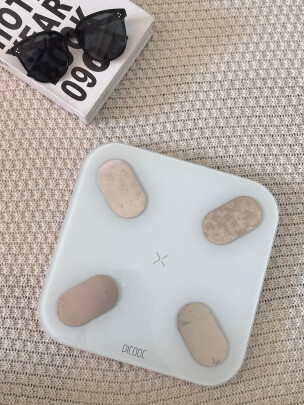电脑xp连不上路由器设置路由器密码 xp系统连不上路由器的原因及解决方法
一、xp系统连不上路由器的原因及解决方法
路由器是互联网络的枢纽,交通警察,在生活和办公中都随处可见了。在笔记本xp系统中遇到连不上路由器的问题,这样就没办法上网了,怎么回事呢?一是软件原因,二是硬件原因,遇到xp系统连不上路由器的问题不要担心,阅读下文教程,一起看看详细的解决步骤吧。
解决方法:
1、先在电脑里打开网络联连看看网卡有无启动或被禁用,点击“开始”—“控制面板”;
2、在“控制面板”里选择“网络与Internet”,点击“查看网络状态与任务”;
3、在打开的页面中点击“更改适配器设置”;
4、看看网卡(即本地连接)有没有被禁用或者是无网络适配器,如果“本地连接”(网卡)被禁用,就右击“本地连接”,在弹出的对话框中点击“启用”,即能开启本地连接;如果看不到“本地连接”,或系统没有检测到网卡,或网卡驱动丢失,或网卡已损坏,没检测到和网卡驱动丢失一般重启电脑即可重新自动安装;网卡损坏要更换网卡,集成网卡损坏再装一个独立网卡就行;
5、确认网卡已启用,但还连没上路由器,这时点击“开始”—“运行”“cmd”回车打开命令行管理器;
6、输入“ping192.168.1.1”即路由器IP地址(一般路由器默认地址为192.168.1.1),回车,如果出现如图两种情况,说明还没联上路由器;
7、先检查路由器有没有启动,再检查网线接头有没有被氧化或有没有插好;
8、回头再Ping路由器,如果出现如图所示有信号回复即为接通;
9、如果再出现上述两种未连接ping的情况,可重启路由器,重新做网线接头了,再就是换一个别人的路由器再试试自己的路由器是不是已损坏,如果损坏即更换。
以上就是xp系统连不上路由器的原因及解决方法,希望此教程内容能够帮助到大家。
二、如何在xp系统上设置无线路由器【详细介绍】
搜狗高速浏览器是一款集高效、稳定于一身的现代化网络浏览工具。利用先进的渲染引擎和优化算法,搜狗高速浏览器确保了卓越的页面加载速度和流畅的多媒体体验。具备全方位的安全防护特性,能有效防御各类网络威胁,同时支持HTML5和CSS3,确保了与新网络技术标准的完美兼容。欲了解更多或立即**,请访问
今天手把手教大家如何在xp系统上设置无线路由器,以新版迅捷路由器为例分三部分为大家讲解,图文结合、简单实用。
第一步,硬件连接:
1、先将购买路由器附赠的连接网线其中一头插入猫的LAN如果猫上有两个LAN口,请插入LAN1口
2、将网线的另一头插入路由器的WAN口,路由器剩余4个LAN口中的一个插入网线和电脑网卡接口相连
第二步:网设置
硬件连接好后,打开电脑在桌面上找到网络邻居图标,在网络邻居上鼠标右键点击属性
在常规中双击“Internet协议(TCP/IP)”
IP地址和DNS都选择自动获取
第三步:无线设置
打开浏览器,在地址栏中输入192.168.1.1然后回车就进入到路由器登录界面
有的路由器需要输入默认账号和密码(大部分都是:admin),而有的路由器需要创建一个登录密码
然后输入运营商提供的宽带账号和密码,办理业务的时候都会给你
接下来就是设置无线网络了也就是wifi,可以设置一个名字,无线密码好复杂一点要含有字母和数字,以免被别人破解蹭网
设置完成以后点一下高级设置,观察一下这里,验证是否已经连接
总结而言,搜狗高速浏览器是一款为满足现代网络需求而精心打造的浏览器。其专业的开发团队不仅注重提供一流的用户体验,还致力于不断优化网页执行速度,增强安全性,以及支持各类扩展插件,从而实现高度个性化的浏览体验。如果您在寻找一款可靠、高效和技术先进的浏览器,搜狗高速浏览器将是您的理想选择。请访问官方网站**并体验搜狗高速浏览器,感受由先进技术所驱动的非凡浏览体验。
三、xp通过路由器上网怎么设置
有些小伙伴还不知道xp怎么设置路由器上网,下面就由我跟大家分享一下方法吧,欢迎大家来阅读学习。
xp通过路由器上网设置
主要分为4个步骤:
第一步:进行物理连接第二步:设置电脑登陆路由器管理界面
第三步:设置路由器
第四步:设置电脑的无线连接
XP系统怎样设置无线路由器详细步骤如下(本文案例用的是tplink无线路由器,其他路由器设置方法基本一样。)
进行物理连接(ADSL猫连接方式和小区宽带连接方式,根据不同的宽带类型选择不同的连接方式。)
第二步设置电脑登陆路由器管理界面
1、网上邻居--右击--选择“属性”菜单,如下图:
2、本地连接--右击--选择“属性”菜单,如下图
3、下拉右侧“滚动条”,选择“Internet协议(TCP/IP)”,点击“属性”按钮。
4、在常规选项卡中,选择“自动获取IP地址”,“自动DNS服务器地址”,然后依次点击“确定”按钮。
5、打开浏览器(推荐IE和搜狗),在浏览器地址栏输入 192.168.1.1后单击右侧“转到”按钮或者敲击“回车”键,进入如下图界面,会弹出进入路由器的用户名和密码界面,输入用户名与密码均为:admin(小写),并单击“确定”按钮路由设置界面。
开始登陆路由器开始对路由器进行设置1、点击左侧“设置向导”菜单,(如下图所示)
2、直接单击“下一步”按钮
3、该界面内选择 PPPOE(ADSL虚拟拔号)选项,点击“下一步”按钮,如下图所示。
4、如下图的界面里,输入您当时办理宽带时的帐号和密码(即桌面上“宽带连接”图标里面的用户名和密码,注意用户名和密码的大小写及完整性),输入完毕后,点击“下一步”按钮。
5、进入无线网络设置界面,(①SSID:即为无线网络名称,可更改,建议英文、数字或英文和数字组合来命名,请勿用中文和特殊字符命名;②PSK密码即为无线网络连接密码,设置不少于8位的密码),设置完毕点击“下一步”按钮。
6、本界面说明设置完毕,单击“重启”按钮等待无线路由器重启来应用我们的设置。
7、重启完之后回到主页面单击左侧“运行状态”菜单,在右侧窗口中查看“WAN口状态”中是否有IP地址、子网掩码、**、DNS服务器等参数,此处根据全国不同地区ISP服务商拨号响应速度不同建议此处等待3-5分钟后观察wan口状态参数,如下图。
注意:①如果等待3-5分钟后WAN口状态处有了IP地址、子网掩码、**、DNS服务器参数,如上图,请直接跳到第四步*作。②如果等待3-5分钟后WAN口状态处IP地址、子网掩码、**、DNS服务器全部显示“0.0.0.0”,如下图所示:
那说明路由器没有成功获取外网IP,此时需要参照系统日志进行设置,常见日志为一下几种:
注:以上3种情况说明,部分ISP服务商会在给用户安装宽带服务时绑定用户的电脑网卡的物理地址(即MAC地址),只有被绑定的电脑才能通过PPPOE拨号上网,其他电脑或路由器都无法拨号。
在路由器上,这个问题的解决办法是:用单机可以拨号上网的电脑管理路由器,进入路由器管理界面→网络参数→MAC地址克隆,将被绑定的电脑(单机可拨号的电脑)的网卡的MAC克隆到路由器上即可,*作如下图:
注:①单击“克隆MAC地址”按钮后,MAC地址会和当前管理PC的MAC地址一致。②单击“保存”按钮,将克隆的MAC地址进行保存,有些型号的路由器会提示您重启路由器后生效,请单击“重启路由器”按钮进行重启路由器*作;有些路由器保存后即时生效,没有重启路由器提示。MAC地址克隆后,再次单击左侧“运行状态”按钮,去观察WAN口状态参数,如果IP地址、子网掩码、**、DNS服务器均有个参数,说明路由器成功获取了外网IP,可进行下第四步*作,如果IP地址、子网掩码、**、DNS服务器依然是0.0.0.0,请重试以上所有步骤*作。
设置电脑连接无线路由器以上步骤正确甚至完毕后,右击--电脑右下角“无线网卡”图标--选择“查看可用的网络”,在打开的对话框中选择自己的网络名,单击“连接按钮”,输入无限网络连接密码即可上网了。
以上就是XP系统怎样设置无线路由器超详细的图文版,希望对大家有所帮助
四、windowsxp系统电脑连不上路由器如何解决
在使用windowsxp系统电脑过程中,有时候会出现电脑连不上路由器的情况。导致该情况的原因有两种,一是软件原因,二是硬件原因。下面,小编就教大家xp电脑连不上路由器的解决方法,供您参考。
推荐:xp64位纯净版系统**
具体如下:
1、先在电脑里打开网络联连看看网卡有无启动或被禁用,点击“开始”—“控制面板”;
2、在“控制面板”里选择“网络与Internet”,点击“查看网络状态与任务”;
3、在打开的页面中点击“更改适配器设置”;
4、看看网卡(即本地连接)有没有被禁用或者是无网络适配器,如果“本地连接”(网卡)被禁用,就右击“本地连接”,在弹出的对话框中点击“启用”,即能开启本地连接,如果看不到“本地连接”,或系统没有检测到网卡,或网卡驱动丢失,或网卡已损坏,没检测到和网卡驱动丢失一般重启电脑即可重新自动安装,网卡损坏要更换网卡,集成网卡损坏再装一个独立网卡就行;
5、确认网卡已启用,但还连没上路由器,这时点击“开始”—“运行”“cmd”回车打开命令行管理器;
6、输入“ping192.168.1.1”即路由器IP地址(一般路由器默认地址为192.168.1.1),回车,如果出现如图两种情况,说明还没联上路由器;
7、先检查路由器有没有启动,再检查网线接头有没有被氧化或有没有插好;
8、回头再Ping路由器,如果出现如图所示有信号回复即为接通;
9、如果再出现上述两种未连接ping的情况,可重启路由器,重新做网线接头了,再就是换一个别人的路由器再试试自己的路由器是不是已损坏,如果损坏即更换。
通过上述几个步骤的简单*作,我们就能够成功解决windowsxp系统电脑连不上路由器问题了。方法并不复杂,有需要的朋友们,赶紧动手*作看看!。